Comment passer du mode de connexion d'AHCI à IDE ?
Table des matières

AHCI et IDE
Qu'est-ce que AHCI et IDE, et quelle est la différence
AHCI (Advanced Host Controller Interface) et IDE (Integrated Drive Electronics) sont deux interfaces utilisées pour connecter des disques durs et des SSD à un ordinateur.
IDE : C’est une interface plus ancienne qui a été largement utilisée avant l’apparition des interfaces plus modernes. Elle permet de connecter des disques durs via un câble parallèle et utilise un mode de transfert qui limite la vitesse à laquelle les données peuvent être échangées.
AHCI : C’est une interface plus récente qui prend en charge des fonctionnalités avancées telles que le mode de récupération des données, les TRIM pour les SSD, et la possibilité de gérer plusieurs périphériques de stockage via la même connexion. AHCI utilise un mode de transfert série, ce qui permet des vitesses de transfert plus élevées.
Différence principale : La principale différence entre AHCI et IDE réside dans la vitesse et les fonctionnalités. AHCI permet des vitesses de transfert plus rapides et des fonctionnalités avancées, tandis que IDE est plus limité en termes de performance et de capacités. En général, AHCI est recommandé pour les systèmes modernes, en particulier lorsqu’on utilise des SSD.
Raisons de passer de AHCI à IDE
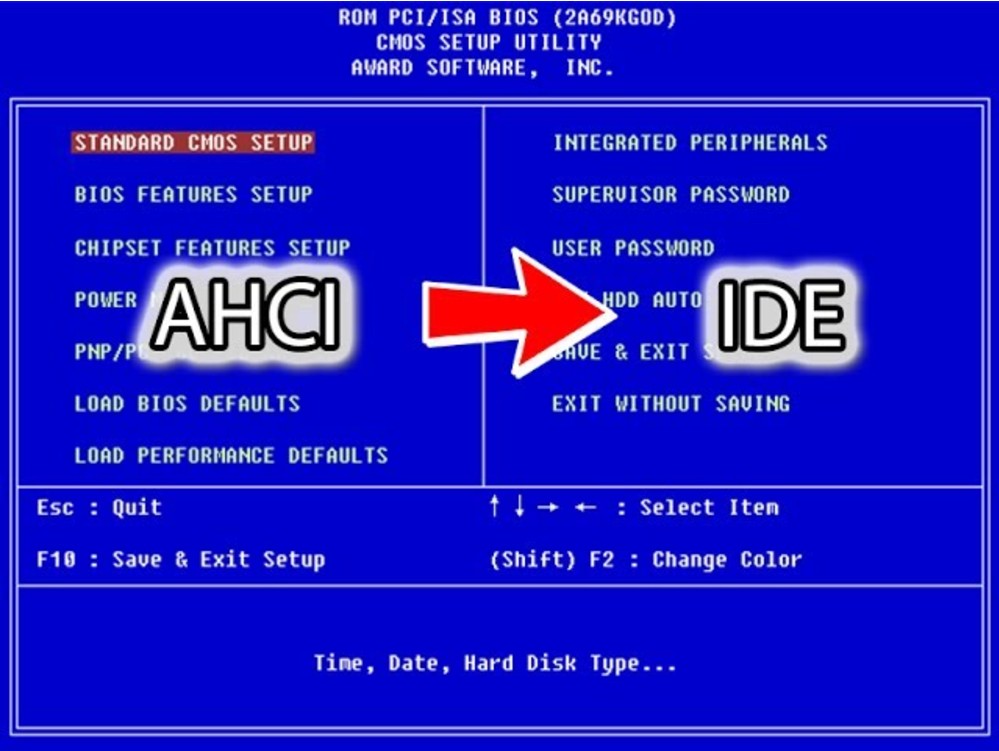
Passer de AHCI à IDE peut sembler être un choix inhabituel, mais il y a plusieurs raisons valables pour effectuer cette transition. Tout d’abord, le mode IDE peut être plus compatible avec certains vieux logiciels ou matériels qui ne prennent pas en charge AHCI. En optant pour IDE, vous pourriez éviter les problèmes de compatibilité et améliorer la stabilité de votre système. Dans cet article, on va discuter la situation de modificer le firmware comme rétrograder Firmware avec DVDFab UHD Drive Tool, pour laquelle il faut changer le mode d'AHCI à IDE.
Comment passer du mode de connexion d'AHCI à IDE ?
La procédure de modification du firmware nécessite que votre PC soit en mode IDE. C’est un réglage du contrôleur SATA que vous devez temporairement changer dans la configuration du BIOS/UEFI. Il est généralement configuré en mode AHCI. Si votre PC n'est pas en mode AHCI, vous pouvez ignorer cette étape et procéder à la modification du firmware. Certains ordinateurs modernes ne disposent plus de ce paramètre. Dans ce cas, il vous faudra trouver un autre PC qui dispose de cette option.
Pour modifier ce paramètre dans le BIOS, vous devez également indiquer à Windows de détecter automatiquement le nouveau mode et de charger les pilotes IDE à la place des pilotes AHCI. Ainsi, lorsque vous redémarrez pour modifier le paramètre dans la configuration du BIOS, assurez-vous également de démarrer Windows en mode sans échec. Le mode sans échec fonctionne toujours après un changement du mode du contrôleur SATA.
Si vous ne démarrez pas en mode sans échec après avoir changé le mode SATA, votre Windows risque de ne pas démarrer !!! Pas de panique : vous pouvez accéder au BIOS et revenir en arrière pour démarrer Windows et recommencer.
Redémarrez Windows
- Pour Windows 7 ou une version antérieure : Redémarrez Windows
- Pour Windows 8 / 8.1 / 10 : Maintenez la touche Maj enfoncée pendant le redémarrage de Windows.
Lorsque le PC démarre, appuyez immédiatement sur la touche Del pour accéder à la configuration du BIOS/UEFI. Veuillez noter que la touche d'entrée pour la configuration peut varier ; la vôtre peut être F2 ou Échap. Consultez le manuel de votre ordinateur ou de votre carte mère pour plus de détails.
Une fois que vous êtes dans le BIOS, localisez le mode du contrôleur SATA. Consultez le manuel pour plus de détails. Il est généralement situé dans les paramètres avancés, recherchez l'option 'AHCI'. Une fois trouvé, réglez-le sur 'IDE', 'Compatibilité' ou 'Héritage', quel que soit le terme utilisé. En résumé, choisissez l'option opposée à "AHCI".
Sauvegarder et quitter
- Pour Windows 7 ou plus ancien : Appuyez sur F8. Lorsque le menu s'affiche, sélectionnez 'Mode sans éche'.
- Pour Windows 8/8.1/10 : Lorsque les options s'affichent, choisissez 'Dépannage', puis 'Options avancées', ensuite 'Paramètres de démarrage' (parfois sur la deuxième page), puis cliquez sur 'Redémarrer'. Choisissez ensuite 'Activer le mode sans échec'.
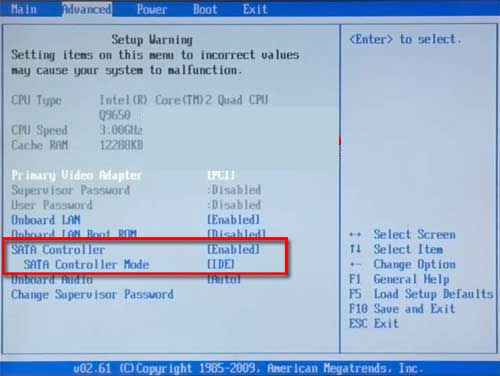
En mode sans échec, Windows démarre avec le pilote approprié. Il ne vous reste plus qu'à redémarrer en mode normal
Avantages et inconvénients de la transition de AHCI à IDE
Lorsque vous envisagez de passer de AHCI à IDE, il est important de peser les avantages et les inconvénients de cette transition.
Avantages
- En passant de AHCI à IDE, vous pourriez rencontrer une meilleure compatibilité matérielle avec certains périphériques ou logiciels plus anciens.
- IDE est connu pour offrir une stabilité accrue, ce qui peut être essentiel pour les utilisateurs cherchant une solution fiable.
- IDE est souvent considéré comme plus facile à configurer et à utiliser, ce qui peut représenter un avantage pour les utilisateurs moins expérimentés.
Inconvénients
- En comparaison avec le mode AHCI, le mode IDE peut parfois offrir des performances légèrement inférieures, en particulier lors de l’accès à des disques durs SSD.
- IDE ne dispose pas des fonctionnalités avancées offertes par AHCI, telles que le support du hot-swapping ou la gestion de la consommation énergétique.
- Bien que IDE puisse offrir une certaine simplicité d’utilisation, sa configuration peut s’avérer plus complexe dans certaines situations par rapport à AHCI.
Conclusion
En conclusion, AHCI et IDE représentent deux approches distinctes pour la connexion des disques durs et SSD. Alors qu’AHCI, avec ses vitesses de transfert élevées et ses fonctionnalités avancées, est idéal pour les systèmes modernes, IDE peut s’avérer plus adapté pour des configurations anciennes ou spécifiques, garantissant une meilleure compatibilité. La transition de AHCI à IDE peut être justifiée par des raisons de stabilité ou d’adaptabilité face à des logiciels ou matériels obsolètes. Toutefois, cette démarche nécessite une attention particulière aux paramètres de configuration pour éviter tout démarrage erroné sous Windows.
